都是粗心惹的祸 内存条兼容故障排除一例
- 格式:pptx
- 大小:98.97 KB
- 文档页数:32

电脑内存条故障的表现及修复方法是什么在我们日常使用电脑的过程中,内存条扮演着至关重要的角色。
它就像是电脑的“短期记忆库”,负责存储正在运行的程序和数据。
一旦内存条出现故障,电脑的性能和稳定性就可能受到严重影响。
那么,如何判断电脑内存条是否出现故障,以及出现故障后又该如何修复呢?接下来,让我们一起来探讨一下。
一、电脑内存条故障的常见表现1、频繁死机或蓝屏这是内存条故障最常见的表现之一。
当电脑在运行过程中突然死机,或者出现蓝屏并显示一些错误代码,如“MEMORY_MANAGEMENT”“PAGE_FAULT_IN_NONPAGED_AREA”等,很可能是内存条出现了问题。
2、系统启动失败电脑在开机时,可能会出现无法正常启动的情况。
有时会卡在BIOS 自检界面,显示“Memory Test Fail”(内存检测失败)的提示,或者直接黑屏,没有任何反应。
3、程序运行出错在运行某些程序时,可能会频繁出现错误提示,比如“应用程序无法正常启动(0xc000007b)”“内存不能为read”等。
这可能是因为内存条无法正确读取或写入程序所需的数据。
4、电脑运行速度缓慢如果电脑的运行速度突然变得异常缓慢,即使在没有运行大型程序的情况下,也可能是内存条出现了故障。
比如,打开文件、网页的速度明显变慢,系统响应迟钝等。
5、电脑自动重启电脑会毫无征兆地自动重启,尤其是在进行一些内存占用较高的操作时,比如玩大型游戏、运行图形处理软件等。
二、电脑内存条故障的原因1、内存条老化随着使用时间的增长,内存条的电子元件可能会逐渐老化,导致性能下降和故障。
2、灰尘和污垢电脑内部积累的灰尘和污垢可能会进入内存条插槽,影响内存条与插槽之间的接触,导致信号传输不稳定。
3、电压不稳定电源供应的电压不稳定,可能会对内存条造成损害,使其工作异常。
4、超频使用为了追求更高的性能,一些用户会对内存条进行超频。
但如果超频不当,可能会导致内存条过热、不稳定甚至损坏。

电脑内存插槽损坏故障怎么办导读:我根据大家的需要整理了一份关于《电脑内存插槽损坏故障怎么办》的内容,具体内容:内存是电脑很重要的部件,就算是平常使用大了电脑运行也会出现故障,那当内存插槽损坏了怎么办呢?下面是我为大家介绍电脑内存插槽损坏故障的解决方法,欢迎大家阅读。
电脑内存插槽损坏故障...内存是电脑很重要的部件,就算是平常使用大了电脑运行也会出现故障,那当内存插槽损坏了怎么办呢?下面是我为大家介绍电脑内存插槽损坏故障的解决方法,欢迎大家阅读。
电脑内存插槽损坏故障的解决方法一、电脑经常蓝屏死机,原来都是内存插槽惹的祸故障现象:一台2000的组装兼容机,具体配置如下:英特尔赛扬1.1GHz 处理器(370针),金士顿256M DDR266内存,微星815PE主板,七彩虹MX400显卡,希捷40GB硬盘,三星DVD-ROM光驱,使用到现在没有出现过任何的问题。
最近一段时间笔者发现这台电脑使用一段时间后机器经常出现蓝屏和死机的现象,导致电脑无法正常使用。
死机以后重新按下电源开关有时不能够正常启动,机器报警提示内存有问题,将内存重新插拔后机器便能够正常启动,但使用一段时间后依旧会出现蓝屏或死机,大约在二个小时左右。
蓝屏屏幕上的出错信息为"Vxd、Vmm(01)文件出错"。
故障分析与处理:根据蓝屏时的出错提示可知是内存中某种虚拟文件出错,另外在无法启动时机警的报警提示可以十分准确的判断内存出现了问题。
开始时笔者认定可能是可能是接触不良,也是经常通过插拔来解决问题。
便这样终不是解决问题的办法。
于是笔者将内存条从机器中取出,用橡皮泥仔细的擦试内存条的金手指,并仔细检查了内存上的小元器件,发现没有太大的问题,重新插入机器后故障并没有得到解决,问题依旧。
于是笔者从另外一台机器中取出一条正常使用的内存条插入到这台故障机中进行测试,使用一段时间后机器死机,故障并没有解决。
看来不是内存条的问题。
于是仔细检查主板上的内存插槽,发现插内存条的插槽有点变形,看来问题出现在这里了。

内存故障内存故障维修例-电脑资料故障一:给电脑添加一条PC133内存以后(原内存为PC100内存),运行时频繁死机和热启,。
分析与解决:这种情况一般是由于添加的内存与原有内存之间,品牌,速度,容量都不同或某些不同,解决方法可以采用“就低”原则,进入CMOS,在Advanced Chipest Features中看到DRAM Timing By SPD被设置成Enable,将其修改为Disable。
然后把DRAM Clock改为100MHz.重新启动计算机,故障解决。
如若还不行,可以试试更换内存的插槽,一般要将速度较快的内存插在第一个插槽上。
假如以上方法都失败,建议在纯DOS下对主板的BIOS进行更新,一般问题都可以解决。
故障二:开机时系统自检要检验3遍才能通过。
现象为:每次检验完毕马上从头开始检测,数次后才能通过。
分析与解决:遇到以上问题,通常是因为CMOS中的内存自检次数设置不当。
只需进入CMOS中把“Quick boot”(快速启动)设为“Enable”(允许),以后开机自检就只会检测一遍内存了。
故障三:一台电脑采用KT133主板,使用普通HY PC133 128内存,在Windows下出现频繁死机的非法操作。
分析与解决:原因是用户将BIOS进行优化,是内存工作处于最优设置下,可质量不过硬的内存在这种环境下,往往不稳定。
进入CMOS,在Advance Chipest Features中将SDRAM Cycle Length由2改为3,Bank InterLeave由4Bank 改为Disable,电脑资料《内存故障内存故障维修例》(https://www.)。
问题解决!故障四:机器无法进入Win98,现象为进入系统后立即自动关机。
用安全模式启动,读取Himem.sys后提示“Error:HImem.sys has delected unreliable XMS memory at address XX XXX……”分析与解决:根据提示信息,问题应该与主板或内存有关。

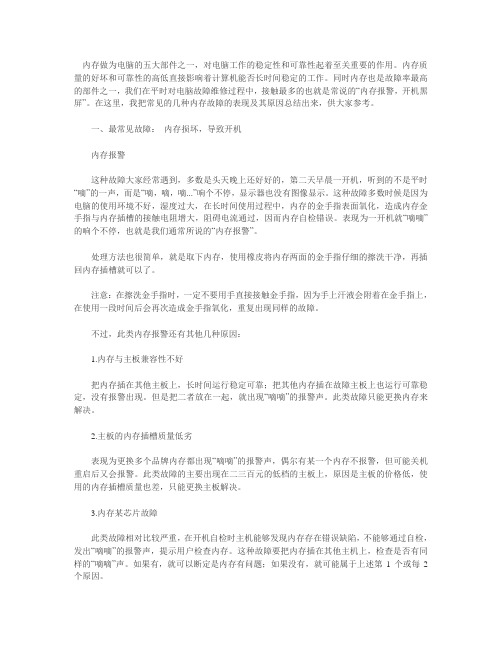
内存做为电脑的五大部件之一,对电脑工作的稳定性和可靠性起着至关重要的作用。
内存质量的好坏和可靠性的高低直接影响着计算机能否长时间稳定的工作。
同时内存也是故障率最高的部件之一,我们在平时对电脑故障维修过程中,接触最多的也就是常说的“内存报警,开机黑屏”。
在这里,我把常见的几种内存故障的表现及其原因总结出来,供大家参考。
一、最常见故障:内存损坏,导致开机内存报警这种故障大家经常遇到,多数是头天晚上还好好的,第二天早晨一开机,听到的不是平时“嘀”的一声,而是“嘀,嘀,嘀...”响个不停,显示器也没有图像显示。
这种故障多数时候是因为电脑的使用环境不好,湿度过大,在长时间使用过程中,内存的金手指表面氧化,造成内存金手指与内存插槽的接触电阻增大,阻碍电流通过,因而内存自检错误。
表现为一开机就“嘀嘀”的响个不停,也就是我们通常所说的“内存报警”。
处理方法也很简单,就是取下内存,使用橡皮将内存两面的金手指仔细的擦洗干净,再插回内存插槽就可以了。
注意:在擦洗金手指时,一定不要用手直接接触金手指,因为手上汗液会附着在金手指上,在使用一段时间后会再次造成金手指氧化,重复出现同样的故障。
不过,此类内存报警还有其他几种原因:1.内存与主板兼容性不好把内存插在其他主板上,长时间运行稳定可靠;把其他内存插在故障主板上也运行可靠稳定,没有报警出现。
但是把二者放在一起,就出现“嘀嘀”的报警声。
此类故障只能更换内存来解决。
2.主板的内存插槽质量低劣表现为更换多个品牌内存都出现“嘀嘀”的报警声,偶尔有某一个内存不报警,但可能关机重启后又会报警。
此类故障的主要出现在二三百元的低档的主板上,原因是主板的价格低,使用的内存插槽质量也差,只能更换主板解决。
3.内存某芯片故障此类故障相对比较严重,在开机自检时主机能够发现内存存在错误缺陷,不能够通过自检,发出“嘀嘀”的报警声,提示用户检查内存。
这种故障要把内存插在其他主机上,检查是否有同样的“嘀嘀”声。

电脑内存故障及解决方法电脑内存(RAM)是计算机中的重要组件,用于临时存储和快速读取数据。
然而,有时候我们可能会遇到电脑内存故障的问题,这将严重影响计算机的性能和稳定性。
本文将介绍常见的电脑内存故障原因,并给出相应的解决方法,以帮助读者轻松解决电脑内存问题。
一、电脑内存故障原因1. 不稳定的电压供应:电脑内存需要稳定的电压供应来正常工作,如果电脑电源质量不好或电压不稳定,就容易导致内存故障。
2. 过热:过高的内温度可以对电脑内存产生不良影响,导致内存速度减慢甚至故障。
3. 物理损坏:内存条插槽松动、脱落或内存条本身损坏都可能导致内存故障。
4. 软件冲突:某些软件在运行中与内存发生冲突,可能导致内存故障。
二、电脑内存故障解决方法1. 检查电源:确保电脑电源供应稳定并且质量可靠。
使用品牌电源,避免使用劣质电源。
另外,使用稳定的电源插座也是很重要的。
2. 内存温度控制:保持电脑的散热系统良好运行,确保内存条不会因过热而故障。
清理电脑内部灰尘、安装散热器或风扇等方法都能有效降低内存温度。
3. 检查内存条插槽:确保内存条插槽安装稳固,不要出现松动或者脱落的现象。
如果插槽有问题,可以尝试重新插拔内存条或更换故障的插槽。
4. 内存测试:通过内存测试软件(如MemTest86)来检查内存的稳定性。
这些软件可以帮助发现内存中的错误和故障,并提供修复建议。
5. 更新驱动程序和操作系统:确保计算机上的驱动程序和操作系统都是最新的版本。
有时,内存故障可能是由于旧版本的软件与内存不兼容造成的。
6. 停止冲突软件:如果在某个特定的软件运行时出现内存故障,可以尝试停止该软件并寻找替代方案,或者更新软件至最新版本以解决内存冲突。
7. 更换内存条:如果以上方法仍然无法解决问题,那很可能是内存条本身存在故障。
此时,可以尝试更换内存条并重新测试。
总结:电脑内存故障可能会影响计算机的性能和稳定性,但通过正确的方法和解决方案,我们能够轻松地解决这些问题。
计算机内存出现故障的解决方法计算机内存出现故障的解决方法内存如果出现故障,会造成系统运行不稳定、程序异常出错和操作系统无法安装的故障,下面将列举内存常见的故障排除实例。
1)内存顺序引起的计算机工作不正常故障现象:一台P4计算机,使用的是华硕Intel850芯片组的主板,两条RAMBUS内存在其他主板上可以正常工作,而换回原来的主板后却无法正常工作。
故障分析和处理:经过检查发现这是内存顺序不正确而引起的。
因插接一条RAMBUS内存条时需要在本组(一般RAMBUS内存插槽有两组,每组有两个插槽)的另一个内存插槽中插入一条内存终结器(内存适配板),以便将这一组RAMBUS内存插槽连接成通路才能正常工作。
如果插接两条RAMBUS内存条,剩余的另外两个内存插槽中都要插接内存终结器,即插满形成通路才能正常工作。
1)内存顺序引起的计算机工作不正常不同的.主板在插接RAMBUS内存条时有一定的区别:一些主板在插接两条RAMBUS内存条、两条终结器时不能交叉安装,如Intel 原装主板和联想QDI主板等。
而有些主板正好相反,必须将RAMBUS 内存与终结器交叉安装,如华硕主板等。
若顺序插错了,计算机就无法正常工作。
将RAMBUS内存与终结器交叉安装,计算机就又恢复了正常工作。
2)打磨内存导致计算机无法开机故障现象:在添加了一条新的杂牌128MB的现代PC133内存后,显示器黑屏,计算机无法正常开机,拔下该内存后故障消失。
故障分析与处理:经过检查,新的内存在其他计算机中可以正常使用,但无法工作在133MHz的外频下,只能工作在100MHz外频下。
仔细检查发现,该内存条上的芯片字迹模糊,有可能是从低规格的内存Remark的,自然无法在133MHz外频下工作。
在BIOS中设置了内存的异步工作模式,即降低内存的工作频率后,使用一切正常。
3)内存质量导致不能安装操作系统故障现象:一台新配置的计算机,硬盘分区后开始安装WindowsXP操作系统,但在安装过程中复制系统文件时出错,不能继续进行安装。
内存条常见故障及解决方法内存条常见故障及解决方法故障一:内存条与主板插槽接触不良、内存控制器出现故障表现为:打开主机电源后屏幕显示"Error:Unable to ControlA20 Line"出错信息后死机。
解决方法:仔细检查内存条是否与插槽保持良好接触或更换内存条。
故障二:自检通过。
在DOS下运行应用程序因占用的内存地址冲突,而导致内存分配错误,屏幕出现"Memory A11ocationError"的提示。
解决方法:因Confis.sys文件中没有用Himem.sys、Emm386.exe等内存管理文件设置Xms.ems内存或者设置不当,使得系统仅能使用640KB基本内存,运行的程序稍大便出现"Out of Memory"(内存不足)的提示,无法操作。
这些现象均属软故障,编写好系统配置文件Config.sys后重新启动系统即可。
故障三:Windows系统中运行的应用程序非法访问内存、内存中驻留了太多应用程序、活动窗口打开太多、应用程序相关配置文件不合理等原因均能导致屏幕出现许多有关内存出错的信息。
解决方法:此类故障必须采用清除内存驻留程序、减少活动窗口、调整配置文件(INI),重装系统和应用程序等办法来处理。
故障四:Windows系统中运行DOS状态下的应用软件(如DOS 下运行的游戏软件等)时,因软件之间分配、占用内存冲突出现黑屏、花屏、死机现象。
解决办法:退出Windows系统,进入DOS状态,再运行应用程序。
故障五:程序有病毒,病毒程序驻留内存、CMOS参数中内存值的大小被病毒修改,将导致内存值与内存条实际内存大小不符、内存工作异常等现象。
解决办法:采用杀毒软件消除病毒;CMOS中参数被病毒修改,先将CMOS短接放电,重新启动机器,进入CMOS后仔细检查各项硬件参数,正确设置有关内存的参数值。
故障六:电脑升级进行内存扩充,选择了与主板不兼容的'内存条。
内存条兼容问题怎么解决经常使用电脑的朋友都知道,电脑如果出现滴滴声的电脑开机故障就是内存条出现了问题。
但是如果类似迅雷等软件突然出现问题时,大多数朋友可能就不会想到是由于内存出现了兼容性的问题了。
下面,店铺就向大家介绍一下内存条兼容异常问题的原因及其解决办法。
电脑出现内存兼容异常问题多是由于使用了劣质内存导致的。
如果你的电脑是组装机,那么出现不开机的状况时首先要想到的是内存的兼容出了问题。
发生这种状况时,通常我们只需将内存条的金手指用橡皮清洁之后再插进主板插槽就能解决问题了。
当你的电脑突然出现花屏现象或者频繁死机现象时,我们首先要想到的是内存的兼容性问题。
花屏的问题多是因为内存与主板不兼容导致的,出现了这种问题有两种解决办法。
一是更换新的和主板兼容的内存条。
二是将主板的bios系统进行升级,一般主板和内存条的不兼容都是由于bios版本不兼容导致的。
如果升级了bios版本问题还是依旧存在,那么就只有更换内存条了。
电脑有时会出现正在使用的软件突然不断报错的现象。
在我们重新将该软件安装之后,系统还是在提示报错。
即使将系统进行重装,问题还会出现。
有的朋友为了解决这种故障将整个硬盘进行了格式化,但是也没有解决这个问题。
很多朋友都不会想到,这种问题竟然是由于内存不兼容造成的,我们将电脑上的内存进行更换之后,就会发现该问题解决了。
电脑运行时会偶然的发生死机和软件异常的情况,在重新启动电脑之后问题就会解决。
但是,电脑运行一段时间之后,以上故障就又出现了。
这是什么原因导致的呢?其实这种故障也是内存兼容异常导致的软件运行错误。
具体的原因是内存条容量过小,当多个任务进程开启时,就会出现内存分配紊乱而导致死机、异常的状况。
解决这种兼容异常的问题办法就是更换新的内存条或者将两个内存条交换卡槽进行测试。
除了上述几种常见的不兼容情况外,还有一种状况是由于cmos中毒导致的内存兼容异常问题。
cmos中病毒的表现是电脑系统显示的内存容量会突然减少,大多数程序都不能正常运行。
内存故障现象及解决方法内存故障是指电脑的内存模块出现问题,从而导致系统运行不稳定甚至崩溃。
内存故障的常见现象包括蓝屏、应用程序崩溃、随机重启等。
接下来,本文将详细介绍内存故障的几种常见现象及相应的解决方法。
一、蓝屏蓝屏是内存故障的一种常见现象,当电脑内存出现问题时,系统会出现蓝屏错误提示,导致系统死机。
此时,可以尝试以下解决方法:1.重新插拔内存条:首先,关闭电脑并断开电源,然后打开机箱,找到内存插槽,将内存条取出重新插入,确保插入牢固。
2.清理内存接口:有时内存接口可能会有灰尘或氧化物的积聚,可以使用橡皮擦轻轻擦拭接口,然后重新插入内存条。
3.更换内存条:如果以上方法都无效,那么可能是内存条本身出现问题,可以试着更换其他可用的内存条,看看系统是否能正常工作。
二、应用程序崩溃当内存故障发生时,应用程序常常会出现崩溃现象,导致无法正常运行。
针对应用程序崩溃的问题,可以尝试以下解决方法:1.重新安装应用程序:有时是应用程序本身出现问题导致崩溃,可以尝试卸载并重新安装应用程序,以修复可能的软件错误。
2.更新驱动程序:部分应用程序需要特定的硬件驱动程序支持,当驱动程序过时或不兼容时,可能导致应用程序崩溃。
可以通过更新显卡、声卡等硬件驱动程序来解决。
3.增加内存容量:如果电脑内存容量不足,可能导致应用程序无法正常运行,特别是在运行大型游戏或者复杂的图形软件时。
可以考虑增加内存容量来提升系统的运行性能。
三、随机重启内存故障还可能导致电脑出现随机重启的问题,即在使用电脑过程中突然重启。
以下是一些解决方法:1.检测电脑温度:过高的电脑温度可能是导致电脑随机重启的原因之一,可以使用温度监测软件来检测电脑的温度情况,如果温度过高,可以清理风扇散热口等位置的灰尘,或者考虑更换散热器。
2.重置BIOS设置:有时候错误的BIOS设置也可能导致系统随机重启,可以尝试重置BIOS设置为默认值,避免设置不当导致的问题。
3.检查内存兼容性:内存兼容性问题可能导致系统不稳定,可以在官方网站查找电脑主板的兼容性列表,确保所使用的内存条与主板兼容。